创新5.1声卡怎么安装?创新5.1声卡怎么调试?
创新5.1声卡怎么安装?安装之后创新5.1声卡怎么调试?电子声乐对于很多用户而言都是一个麻烦,尤其是声卡调试,如果没有丰富的经验,很难调出一个像样的音频,本次将使用创新SBLive5.1为例子,给大家讲解创新5.1声道的安装和调试。
创新5.1声卡怎么安装?创新5.1声卡怎么调试?
现在要讲的是创新5.1专业声卡的基本设置,此声卡质量不错,不会爆麦,有着优良的音质和音效,无论是网络K歌或者是聊天,都是最佳的选择。
一、创新5.1声卡的硬件安装
我们还是从最基本的开始,以老款创新SB Live5.1版本为例(创新 其他系列系列声卡也可以参照设置)。
1、首先安装好声卡的硬件
这个东西是插在电脑主板PCI插槽里的(和网卡平行的3个插槽都可以插)如果你的电脑长期没清理,记得一定要把电脑的插槽用刷子刷干净了再插入声卡,再用螺钉固定。声卡插入时用干净的纸清理干净金手指。

创新5.1声卡的硬件安装示意图
2、然后插上你的麦克和耳机、话筒插中间粉红色的孔,耳机插第2个绿色的孔!如下图所示:

3、进CMOS里去屏蔽原来板载声卡,具体方法:(主板屏蔽:适合电脑中级用户以上)。
(1)一般是开机~~马上按 delete 进主板设置
(2)用上下箭头找到 Integrated Peripherals 选项 确定
(3)然后找到AC‘97 Audio(一般主板都是AC’97)
(4)AC‘97 Audio 一般有“ auto ” “disabled ” “enabled”三个选项
(5)然后选择 disabled (意思为“不使用”)
(6)然后保存退出 按 F10
4、如果不会CMOS里屏蔽声卡可以到系统里屏蔽声卡
步骤: “我的电脑(Win7/Win8名称为“计算机”)”—单击右键 —属性 — 硬件—设备管理器— 声音,视频,&游戏控制。点击右键,停用原先的声卡,带有Creative字样的是创新声卡,一般出现2项,不能停用,如下图:
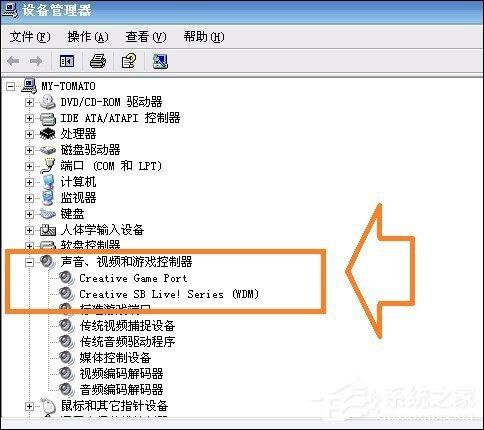
创新5.1声卡调试图文教程
如果平时经常留意电脑硬件的朋友都会发现,其实这个声卡添加是非常简单的!以上是以一款PCI的创新声卡为例,我们在安装SB X-Fi Surround5.1外置声卡的时候就不用像例子中的那么麻烦,只需要把的数据线(USB接线)接在电脑上就可以了!下面介绍的安装过程跟调试方法也就大同小异了。
二、创新5.1声卡的软件安装
1、创新5.1声卡安装驱动
(1)放入驱动光盘至电脑,然后填写一些资料信息,可以随意填写,完成之后,点击下一步,如下图:
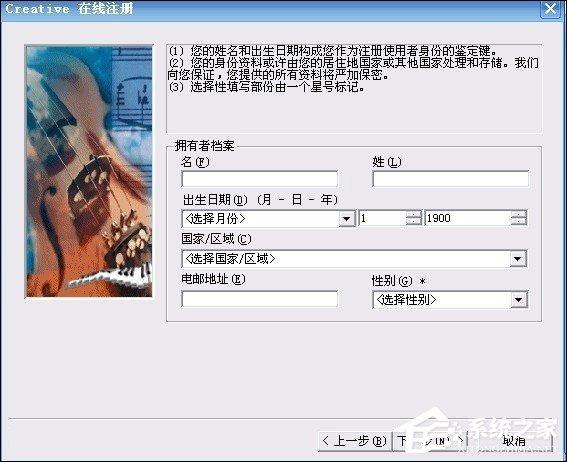
(2)接下来的下一步,需要我们选择安装的语言版本,我们选择“简体中文”即可,如下图:

安装语言选择为简体中文
(3)之后会提示您是否需要注册,这里我们不用网络注册,取消注册,选“不要提示我注册”。
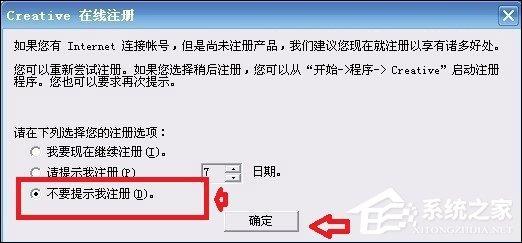
(4)出现是否数字输出,选择否(不然没声音的),如下图所示:
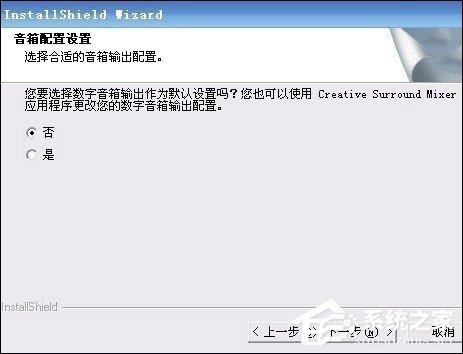
(5)然后请选“完全安装”如图:
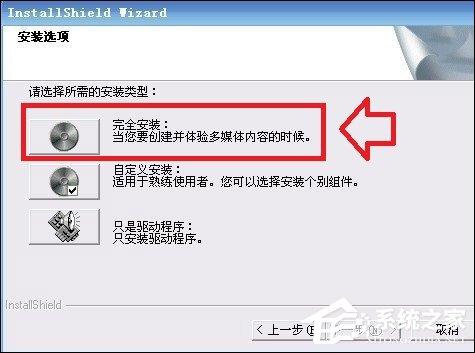
选择“完全安装”示意图
PS:(该打勾的地方打上勾),以下音响选择可以选择2音响或者5.1音响,具体根据您的音箱设备环境。
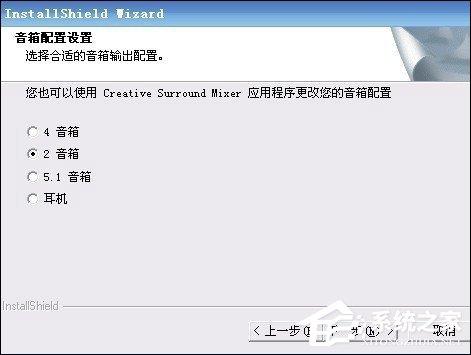
音箱配置
(6)然后一步步下来就OK了,最后点完成即可完成创新5.1声卡的安装了,下面进入调试阶段。
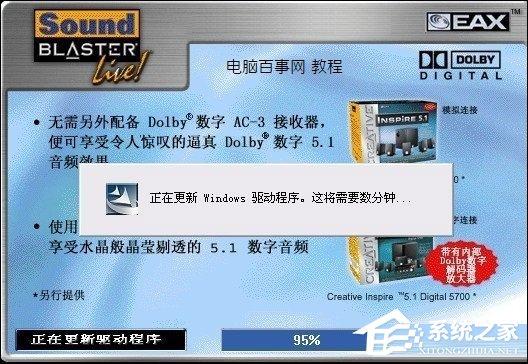
创新5.1声卡安装完成
2、重新启动电脑之后,进行调试。
三、创新5.1声卡调试
1、开始—程序(所有程序)—Creative—Sound Blaster Live!—Creative SurroundMixer点鼠标右键发送到桌面快捷方式 ,因为我们经常要用Creative Surround Mixer,提议拖到最下面的快捷栏。出现如下图的程序界面:
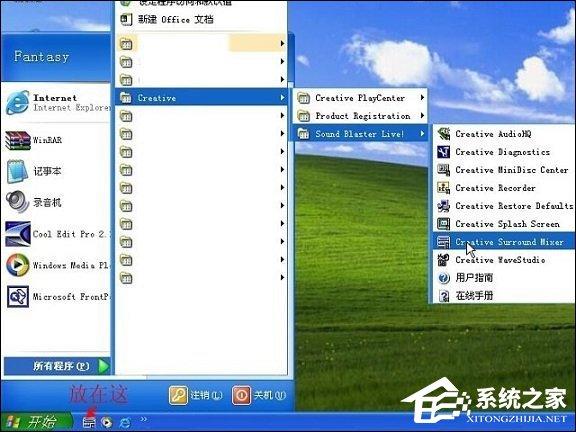
创新5.1声卡调试
2、运行Creative Surround Mixer程序,就出现以下的界面,点开高级模式,如下图。

注意:最左边的音量就是总音量控制,一般我们选择最大。旁边的高低音是自己听的声音,和你传给别人的无关,可以在默认的状态。波形/MP3是控制自己音乐的大小和听别人声音的音量控制,这个需要根据伴奏音量来调节。麦克风是自己监听话筒里唱歌或者说话声音的大小,只要话筒不产生尖叫可以选择大一点。
最后是您听到的声音,这里一定要选择您听到的声音,否则纵然自己可以听到混响效果,传出去的还是同样没有效果!您听到的声音就是控制唱歌时候别人听到你歌声音量的大小,和音乐大小没有联系(除非你是外接VCD)。至于MIDI,CD音频,线性输入,辅助设备,CD数字,电话应答,PC音箱 现在用不着也不管它是否静音还是打开。
请注意看下图,了解各项的意思:
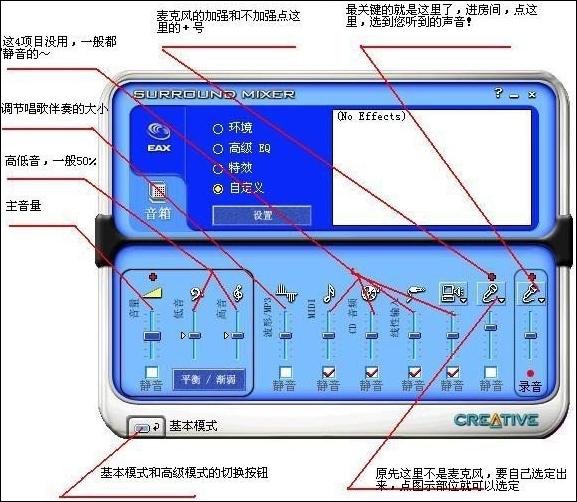
创新5.1声卡调试方法详细示意图
选择音响:音响要选择2.1音响 耳机声道音质较差 但如果要添加回声,就要选择5.1音响,2.1声道没回声这个概念。
3、打开“设置”,这个就是效果设置,第一选择“自定义”右边修改成“唱歌”(用中文) 中间框里的原声我们不用去修改,默认0.0DB就是最大。
混响取concert hall(中文意思音乐厅) 效果是比较好,拉动主混响量在-9(左右),当然也可以选择自己喜欢的混响效果。
合声:不用修改,类型默认下调整合声量在-24(可以再大一点)把“主”合声改成混响主效果 ,如下图:

以上做好了就点开“源” :这个设置有个特点:如果你用了自己的效果去听别人的声音,那样,“没效果的声音”你会听着很好听。源选择“Wave/Mp3”项。原声不变100%。混响,合声,都调整到0%。源Wave/Mp3 图示:
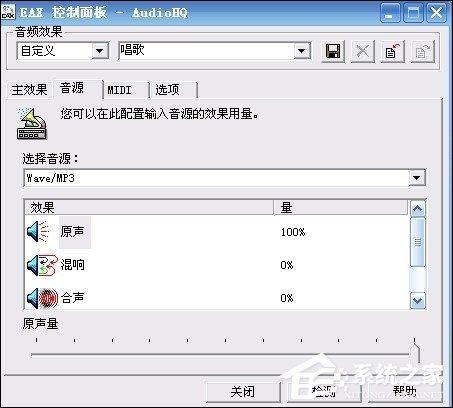
源选择“麦克风“选项 里面的原声不变100%。混响100% 合声100%。源麦克风图示:

最后确定后保存!一般在UC房间一般使用的参数:
唱歌:混响 concret hall UC朋友请选择-9.1 合声 -24
朗诵:混响 concret hall UC朋友请选择-15 合声 -30
说话:混响 concret hall UC朋友请选择-20 合声 -35
不同的麦和不同的歌曲也需要不一样的调节。最好自己先录音试验一下,选择自己满意的效果。当你自己做好了这些,使用特别方便,点一下“说话”就是说话的效果,唱歌又是唱歌效果。回声没有用,不要添加(如要添加需在5.1声道输出的基础上才能添加就是混响器里选5.1音响)。
以上内容便是关于创新5.1声卡怎么安装、调试的一些经验分享,如果你对一些名词如“混响、粉红噪音、驱动等有疑问,可以在搜索引擎中了解这方面知识,以应对日后可能发生的问题。
推荐系统
雨林木风 winxp下载 纯净版 永久激活 winxp ghost系统 sp3 系统下载
系统大小:0MB系统类型:WinXP雨林木风在系统方面技术积累雄厚深耕多年,打造了国内重装系统行业知名品牌,雨林木风WindowsXP其系统口碑得到许多人认可,积累了广大的用户群体,是一款稳定流畅的系统,雨林木风 winxp下载 纯净版 永久激活 winxp ghost系统 sp3 系统下载,有需要的朋友速度下载吧。
系统等级:进入下载 >萝卜家园win7纯净版 ghost系统下载 x64 联想电脑专用
系统大小:0MB系统类型:Win7萝卜家园win7纯净版是款非常纯净的win7系统,此版本优化更新了大量的驱动,帮助用户们进行舒适的使用,更加的适合家庭办公的使用,方便用户,有需要的用户们快来下载安装吧。
系统等级:进入下载 >雨林木风xp系统 xp系统纯净版 winXP ghost xp sp3 纯净版系统下载
系统大小:1.01GB系统类型:WinXP雨林木风xp系统 xp系统纯净版 winXP ghost xp sp3 纯净版系统下载,雨林木风WinXP系统技术积累雄厚深耕多年,采用了新的系统功能和硬件驱动,可以更好的发挥系统的性能,优化了系统、驱动对硬件的加速,加固了系统安全策略,运行环境安全可靠稳定。
系统等级:进入下载 >萝卜家园win10企业版 免激活密钥 激活工具 V2023 X64位系统下载
系统大小:0MB系统类型:Win10萝卜家园在系统方面技术积累雄厚深耕多年,打造了国内重装系统行业的萝卜家园品牌,(win10企业版,win10 ghost,win10镜像),萝卜家园win10企业版 免激活密钥 激活工具 ghost镜像 X64位系统下载,其系统口碑得到许多人认可,积累了广大的用户群体,萝卜家园win10纯净版是一款稳定流畅的系统,一直以来都以用户为中心,是由萝卜家园win10团队推出的萝卜家园
系统等级:进入下载 >萝卜家园windows10游戏版 win10游戏专业版 V2023 X64位系统下载
系统大小:0MB系统类型:Win10萝卜家园windows10游戏版 win10游戏专业版 ghost X64位 系统下载,萝卜家园在系统方面技术积累雄厚深耕多年,打造了国内重装系统行业的萝卜家园品牌,其系统口碑得到许多人认可,积累了广大的用户群体,萝卜家园win10纯净版是一款稳定流畅的系统,一直以来都以用户为中心,是由萝卜家园win10团队推出的萝卜家园win10国内镜像版,基于国内用户的习惯,做
系统等级:进入下载 >windows11下载 萝卜家园win11专业版 X64位 V2023官网下载
系统大小:0MB系统类型:Win11萝卜家园在系统方面技术积累雄厚深耕多年,windows11下载 萝卜家园win11专业版 X64位 官网正式版可以更好的发挥系统的性能,优化了系统、驱动对硬件的加速,使得软件在WINDOWS11系统中运行得更加流畅,加固了系统安全策略,WINDOWS11系统在家用办公上跑分表现都是非常优秀,完美的兼容各种硬件和软件,运行环境安全可靠稳定。
系统等级:进入下载 >
相关文章
- Win11内存完整性无法关闭的解决方法
- Win11 Wifi无法连接网络的解决方法
- Win7安装Office2010提示缺少MSXML组件怎么办?
- Win7的C盘扩展卷是灰色解决方法
- 笔记本如何用U盘重装Win7旗舰版系统?
- Win11怎么看电脑的型号和配置-Win11查看电脑型号和配置的方法
- 惠普笔记本Win7系统一键重装怎么操作?
- Win7按f8无法进入安全模式怎么办
- Win11重装之后不能联网怎么办-Win11重装之后不能联网的解决方法
- Win11系统Dns网络服务器未响应怎么办-Dns网络服务器未响应的解决方法
- Win11怎么手动设置ip地址和dns-手动设置ip地址和dns的方法
- Win11鼠标速度调不了怎么办
- Win11更新后无法启动怎么办
- Win11无法卸载edge浏览器怎么办-Win11卸载edge浏览器的方法
热门系统
推荐软件
推荐应用
推荐游戏
热门文章
常用系统
- 1windows7游戏版下载 番茄花园64位专业电竞版 ISO镜像 华硕电脑专用下载
- 2技术员联盟GHOST WinXP系统 最新通用装机版 v2022.01
- 3【惠普通用】惠普 HP Windows10 64位 专业装机版
- 4WindowsXP旗舰版下载 萝卜家园32位正式版 ghost镜像下载 免激活工具
- 5Win11企业版 免密钥激活番茄花园win11 ghost系统 ISO镜像 X64位 下载
- 6Windows10最新专业版 外星人系统x64位下载 激活工具 惠普笔记本专用下载
- 7萝卜家园x64位高级版 win11家庭版下载 GHOST镜像 笔记本专用下载
- 8风林火山win10稳定版 x86装机版下载 永久激活 ghost镜像下载
- 9【国庆特别版】番茄花园Windows11高性能专业版ghost系统 ISO镜像下载












































